Ecran Facturer Eau & Electricité
Présentation de l'écran Vente > Facturer Eau et Electricité
Cet écran vous permet de facturer les compteurs d’eau et d'électricité de vos séjours de type Résidents.
L’objectif de cette documentation est de vous expliquer le fonctionnement de cet écran pour réaliser les factures de la consommation d’eau et d'électricité des relevés de compteur que vous avez effectué depuis l'écran Vente > Relevé terrain.
Structure de l'écran

L'écran Facturer Eau et Electricité est composant d’un tableau listant les emplacements ayant fait l’objet au minimum d’un relevé.
Les informations se trouvant dans le tableau sont les suivantes :
Icône Historique des relevés : Permet d’accéder à l'écran Historique des relevés pour faire des modifications si besoin
Emplacement : Nom de l’emplacement concerné
Type de relevé : Indique s’il s’agit d’un relevé de type Eau ou Electricité
Nb relevés : Nombre de relevés pour cet emplacement
Gérer : un bouton facturer vous permet de générer une facture d'énergie
Générer une facture d'énergie
Paramétrer les suppléments eau et Electricité à facturer
Avant de pouvoir générer la facture, il est nécessaire que les suppléments Consommation d’eau et Consommation d'électricité soient créés. Le paramétrage et la documentation est accessible depuis l'écran Paramètres > Suppléments.
Le type de prix doit être un prix à l’unité pour que le supplément soit utilisable pour la facture d'énergie.
Astuce : Pour gagner du temps au moment de la facturation, vous pouvez indiquer dans le paramétrage quel est le supplément à utiliser pour la facturation.
Cet paramétrage se réalise dans l’écran Paramètres > Préférences : Gestion des résidents
Facturer l’eau et l'électricité
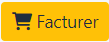
Après avoir cliquer sur le bouton Facturer, un nouvel écran s’ouvre pour sélectionner les relevés à facturer.
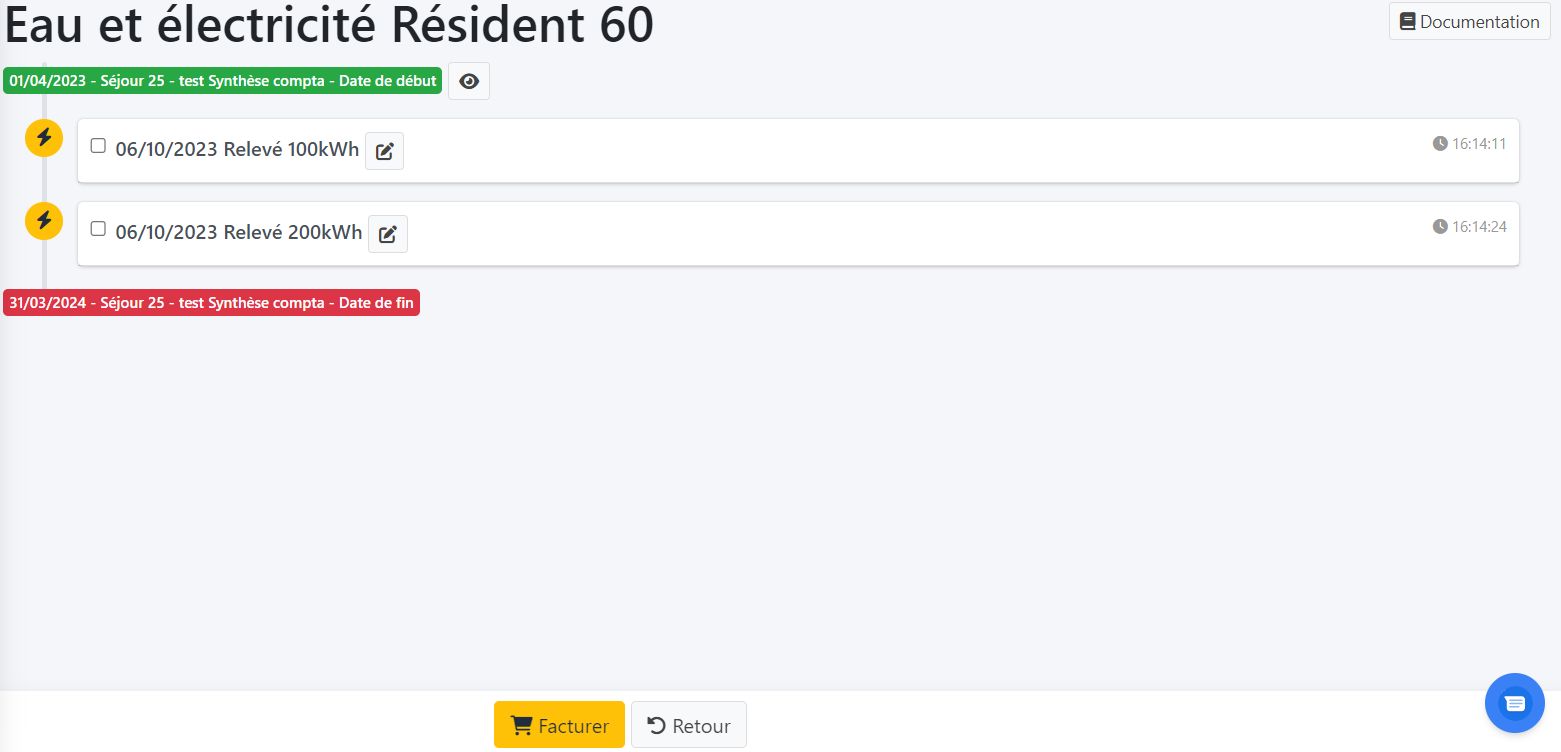
Deux actions sont possibles sur cet écran, celui de modifier les valeurs des relevés en cliquant sur l’icône modifier :
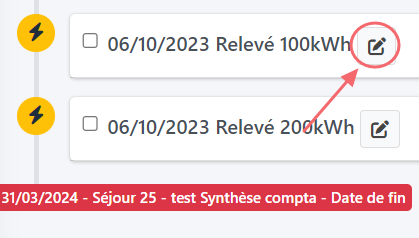
Et celui de faire la facture, pour cela il suffit de cocher les relevés à facturer, puis de cliquer sur le bouton Facturer :
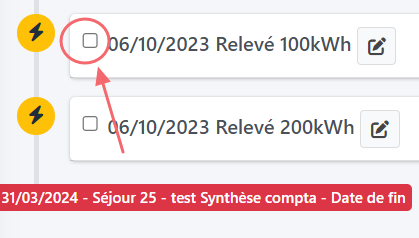
Après avoir cliquer sur Facturer, une modale s’ouvre vous permettant de choisir le modèle de la facture à utiliser et le supplément à utiliser :
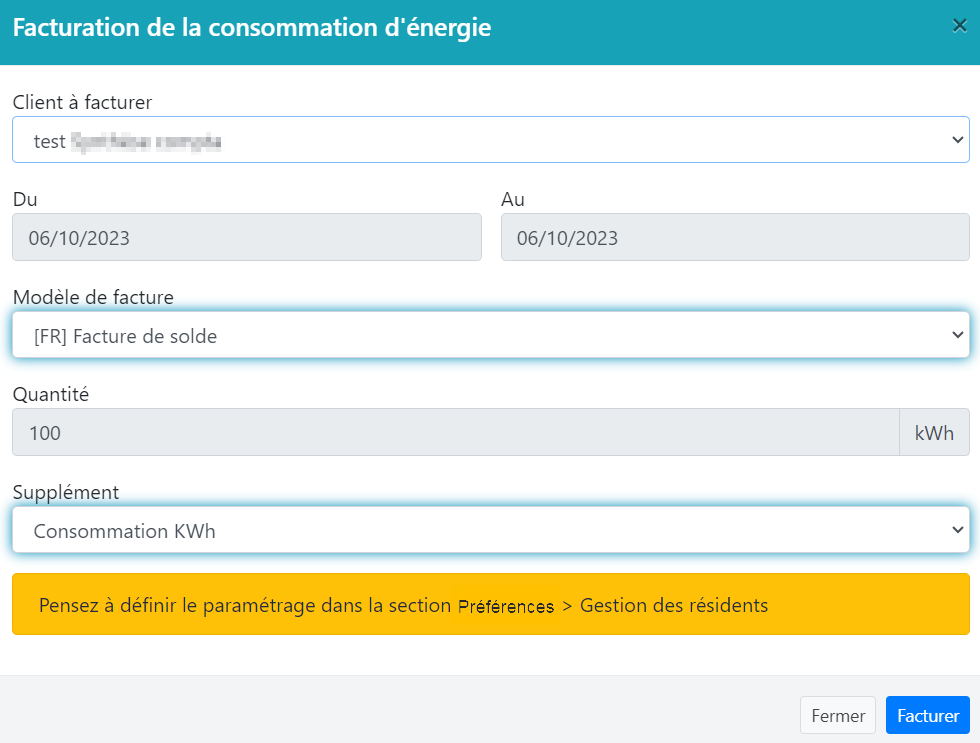
En cliquant sur le bouton bleu Facturer, la facture est générée et vous pouvez saisir l’encaissement et la transmettre au client.
Il y aura une facture énergie pour l’eau et une autre pour l'électricité.
V4.0.19 – 25/10/2023 – Propriété exclusive de HippoCamp
Toute reproduction, totale ou partielle est soumise à autorisation écrite préalable.
